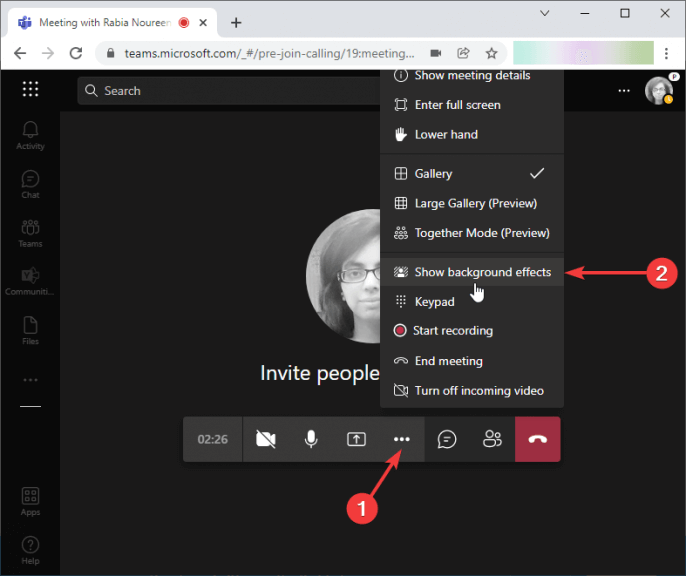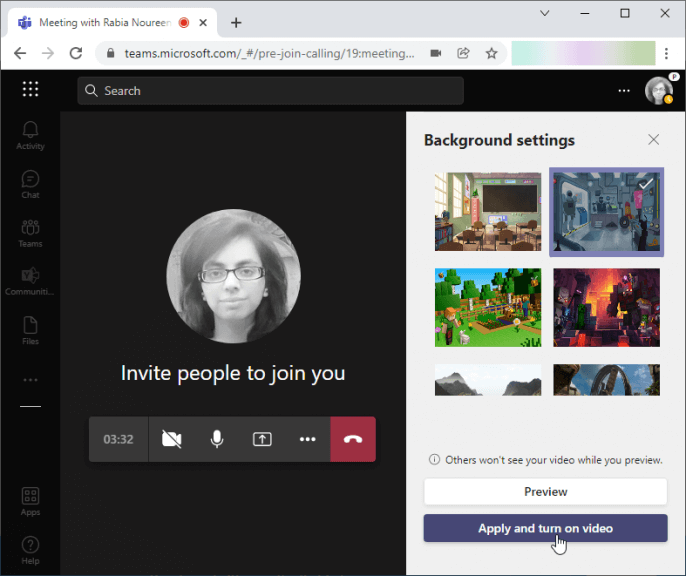A Microsoft começou a testar uma nova atualização que oferece suporte a planos de fundo personalizados para seu aplicativo Web do Teams. Com a última atualização lançado no canal de visualização pública ontem, os usuários do Microsoft Teams agora podem usar o Edge ou o Chrome para adicionar efeitos de plano de fundo a videochamadas e reuniões.
Atualmente, o aplicativo Web do Microsoft Teams permite que os usuários escolham apenas imagens de plano de fundo predefinidas e não oferece a opção de carregar seus próprios planos de fundo personalizados. O lançamento coloca o aplicativo da Web do Microsoft Teams em pé de igualdade com seu equivalente de desktop, que ganhou suporte de planos de fundo personalizados no ano passado.
Para alterar o plano de fundo durante uma reunião, você precisará navegar até os controles da reunião e clicar em “Mais ações”. Em seguida, selecione a opção “Mostrar efeitos de fundo” e escolha na lista de imagens disponíveis. Você poderá visualizar seu plano de fundo para ver como fica e, finalmente, clicar no botão “Aplicar”.
O novo recurso de efeitos de fundo está sendo lançado para todos os usuários de visualização pública, e atualmente não há ETA sobre quando a empresa permitirá que os usuários façam upload de fotos de seus PCs. Enquanto isso, a Microsoft publicou um guia passo a passo para ajudar os administradores de TI a configurar a política de efeitos de vídeo em seus locatários, e você pode encontrar mais detalhes sobre isso página de suporte.
Perguntas frequentes
Posso usar o Microsoft Teams no meu dispositivo móvel?
Para obter informações sobre navegadores com suporte para equipes na Web, consulte clientes da Web para Microsoft Teams. Para usar o Teams em seu dispositivo móvel, baixe o aplicativo móvel da sua loja de aplicativos favorita. Você não pode usar o aplicativo da web em seu dispositivo móvel.
Como integro meu aplicativo com o Microsoft Teams?
As APIs e estruturas de dados do seu aplicativo devem dar suporte ao aplicativo ao integrar com o Teams. Para estender o suporte, você deve aumentar as APIs e as estruturas de dados com informações contextuais sobre o Teams para mapeamento de identidade, suporte a links diretos e incorporação do Microsoft Graph.Veja como obter contexto para sua guia ou bot do Teams.
Em quais navegadores o Microsoft Teams funciona?
o Aplicativo Web do Microsoft Teams funciona para a maioria dos navegadores de desktop, incluindo Chrome, Firefox e Internet Explorer.
Quais recursos do Microsoft Teams você deve incluir em sua distribuição inicial?
Recomendamos que você inclua os aplicativos em destaque do Teams – como o Planner – em sua distribuição inicial do Teams. Adicione outros aplicativos, bots e conectores à medida que você impulsiona a adoção do Teams. Além dos aplicativos fornecidos pela Microsoft, você pode usar aplicativos de terceiros certificados pela Microsoft.
O que é o desenvolvimento de aplicativos do Microsoft Teams?
Os aplicativos do Microsoft Teams trazem informações importantes, ferramentas comuns e processos confiáveis para onde as pessoas se reúnem, aprendem e trabalham cada vez mais. Os aplicativos são como você estende o Teams para atender às suas necessidades. Crie algo totalmente novo para o Teams ou integre um aplicativo existente.
O Microsoft Teams é uma plataforma social ou uma plataforma?
Também é uma plataforma social, é multiplataforma nativa, fica no centro do Office 365 e oferece uma tela pessoal para você criar aplicativos. Nesta plataforma social, há uma grande variedade de necessidades que podem ser resolvidas com um aplicativo do Teams.
O Microsoft Teams está disponível como um aplicativo móvel?
Mas o Teams também está disponível como um aplicativo móvel, se você precisar usá-lo em qualquer lugar. Disponível para iPhones, iPads e dispositivos Android, o aplicativo Teams permite que você configure ou participe de uma chamada de vídeo ou áudio,…
É possível visualizar as equipes Ms em vários dispositivos?
A atualização de 23 de agosto de 2020 01:00 AM 2020, usando a mesma conta da Microsoft em equipes ms em seu laptop e celular/tablet permitirá que você compartilhe de um dispositivo e veja o que está sendo apresentado no outro dispositivo.
Quais são as limitações do aplicativo Web do Microsoft Teams?
Limitações do navegador. Alguns navegadores, como Internet Explorer 11, Safari e Firefox, oferecem suporte ao aplicativo Web do Microsoft Teams, mas não oferecem suporte a alguns dos recursos de chamada e reunião do Teams.Para contornar essa limitação, o aplicativo Web do Teams permite que os usuários recebam áudio por meio de uma conexão PSTN e visualizem o conteúdo apresentado (compartilhamento de tela) …
Quais navegadores funcionam com o Microsoft Teams?
O aplicativo da Web do Microsoft Teams funciona para a maioria dos navegadores de desktop, incluindo Chrome, Firefox e Internet Explorer. Usuário final do Microsoft Teams MST160 Como usar O aplicativo da Web do Microsoft Teams funciona para a maioria dos navegadores de desktop, incluindo Chrome, Firefox e Internet Explorer. true 16 pt-BR Ir para o conteúdo principal
Posso usar o Microsoft Teams no meu computador?
Use o Teams na Web O aplicativo Web do Microsoft Teams funciona para a maioria dos navegadores de desktop, incluindo Chrome, Firefox e Internet Explorer. Usuário final do Microsoft Teams MST160 Como usar O aplicativo da Web do Microsoft Teams funciona para a maioria dos navegadores de desktop, incluindo Chrome, Firefox e Internet Explorer.
Como integrar o Microsoft Teams com o SharePoint?
Você pode obter uma experiência de integração avançada entre o Microsoft Teams e o SharePoint adicionando uma guia do Microsoft Teams no SharePoint como uma web part SPFx. Você pode criar links diretos para as entidades no Teams. Você pode criar links para informações e recursos no Teams. Esses links diretos navegam para o conteúdo e as informações da sua guia.
Como adiciono aplicativos ao Microsoft Teams?
Adicione aplicativos da área de mensagens. Alguns aplicativos permitem que você insira conteúdo do aplicativo diretamente nas mensagens do Teams. Para adicionar um, selecione abaixo da caixa onde você digita uma mensagem e escolha um aplicativo. Outra maneira de adicionar aplicativos é digitar @ na caixa e clicar em Obter bots.